- Tủ lạnh giảm sốc đến 50% Khuyến mãi mới
- SALE KHỔNG LỒ - GIẢM SỐC 21 - 50%
- Tháng Panasonic - quà ngập nhà
- Đổi tủ lạnh - Máy lạnh cũ lấy PANASONIC thu hồi 2 triệu
- Đổi máy giặt cũ lấy PANASOIC thu hồi 2 triệu
- Tháng 9 may mắn cũng Panasonic
- Nội thất sale khổng lồ
![Khuyến mãi mới]()
- Gia dụng giảm sốc đến 50%
- Di động giảm sốc đến 50%
- Trả góp 0% & Khuyến mãi
- Kinh nghiệm mua sắm
- Tư vấn Điện thoại di Động
- Tư vấn Điện tử
- Tư vấn Điện lạnh
- Tư vấn Di động - Tablet
- Tư vấn Gia dụng
- Tư vấn máy nước nóng
- Tư vấn nồi cơm điện
- Tư vấn lò vi sóng - lò nướng
- Tư vấn bếp ga - bếp Âm
- Tư vấn bếp từ - hồng ngoại
- Tư vấn máy hút khói
- Tư vấn nồi áp suất - hấp
- Tư vấn nồi lẩu điện
- Tư vấn Ấm - ca - bình Đun
- Tư vấn máy xay sinh tố
- Tư vấn bình thủy Điện
- Tư vấn máy ép trái cây
- Tư vấn máy làm sữa đậu nành
- Tư vấn máy pha cà phê
- Tư vấn máy hút bụi
- Tư vấn bàn Ủi
- Tư vấn quạt
- Tư vấn máy sấy tóc
- Tư vấn Đồ dùng nhà bếp
- Tư vấn Đồ dùng gia đình
- Tư vấn thiết bị chiếu sáng
- Tư vấn nồi - chảo
- Tư vấn máy lọc nước
- Tư vấn mua máy đánh trứng
- Tư vấn mua máy rửa chén - sấy chén
- Tư vấn mua máy cạo râu - tông đơ
- Tư vấn mua máy xịt rửa
- Tư vấn mua máy xay thịt
- Tư vấn mua máy đo huyết áp - nhiệt kế
- Tư vấn cân sức khỏe
- Tư vấn ổn áp
- Tư vấn Ghế massage
- Tư vân nồi chiên không dầu
- Tư vấn Phao
- Tư vấn máy hút ẩm
- Tư vấn Cây nước nóng lạnh
- Tư vấn Máy vắt cam
- Tư vấn máy làm tỏi đen
- Tư vấn máy sấy trái cây
- Tư vấn khóa điện tử
- Tư vấn thiết bị sưởi ấm
- Tư vấn viễn thông - vi tính
- Tư vấn nội thất
- Tư vấn sức khỏe & sắc Đẹp
- Mẹo vặt
- App & Game
- AI - Trí tuệ nhân tạo
- Món ngon
Find my mobile là gì? Tìm hiểu về tính năng này trên điện thoại Samsung
Tác giả: Diệp LạcNgày cập nhật: 15/11/2024 19:22:36Tác giả: Diệp Lạc7142Samsung là dòng điện thoại luôn gây ấn tượng tốt với người dùng nhờ việc liên tục cập nhật những tính năng hiện đại trong mỗi lần ra mắt. Nếu bạn cảm thấy bất tiện vì các vấn đề như thất lạc điện thoại, quên mật khẩu hay lo lắng mất cắp thì Find my mobile là sự lựa chọn không thể bỏ qua. Find my mobile là gì? Hãy cùng Siêu Thị Điện Máy - Nội Thất Chợ lớn tìm hiểu về tính năng Find my mobile trên điện thoại Samsung qua bài viết dưới đây!
![]()
Find my mobile là gì? Tìm hiểu về tính năng Find my mobile
1. Tính năng Find my mobile là gì?
Find my mobile là tính năng cho phép người dùng mở khóa điện thoại từ xa nếu quên mật khẩu hay mã pin. Đồng thời, tính năng này có khả năng định vị thiết bị cũng như bảo mật dữ liệu nên rất cần thiết trong trường hợp tìm điện thoại thất lạc hay bị mất cắp.
Tính năng Find my mobile đang có mặt phổ biến trên hầu hết những dòng điện thoại Samsung như Samsung Galaxy Z Flip4 256GB hay Galaxy S23 Ultra, Galaxy A54 5G, Galaxy A73 5G ,...
.jpg)
Tính năng Find my mobile của điện thoại Samsung
Khi sử dụng Find my mobile, tất cả thông tin khóa màn hình như mật mã, pin và sinh trắc học trên thiết bị sẽ bị xóa nên bạn không cần lo lắng vấn đề dữ liệu bị rò rỉ. Đây là tính năng độc quyền của Samsung nên bạn cần phải có tài khoản để đăng nhập trên thiết bị của mình.
2. Tìm hiểu về tính năng Find my mobile trên điện thoại Samsung
Các thao tác thiết lập tính năng Find my mobile trên điện thoại Samsung
Để thiết lập tính năng Find my mobile, bạn thực hiện theo những bước sau:
Bước 1: Vào phần Cài đặt > Chọn Màn hình khóa và bảo mật > Chọn Tìm di động của bạn
.jpg)
Thiết lập tính năng Find my mobile cho điện thoại
Bước 2: Nếu chưa có tài khoản, bạn tiến hành tạo tài khoản theo những bước sau:
Nhấn (+) để thêm tài khoản > Chọn Tạo tài khoản > Điền đầy đủ thông tin để tạo tài khoản > Chọn TIẾP > Chọn ĐỒNG Ý > Chọn XÁC NHẬN
Nếu đã có tài khoản, bạn chỉ cần đăng nhập để sử dụng tính năng Find my mobile.
Bước 3: Để bật tính năng Find my mobile, chuyển Điều khiển từ xa (Remote Unlock) và Dịch vụ định vị Google (Send last location) thành trạng thái bật.
.jpg)
Bật tính năng Find my mobile trên điện thoại Samsung
Ngài ra, bạn có thể bật tính năng SmartThings Find của thư mục Find my mobile nếu cần tìm kiếm thiết bị của Samsung như điện thoại, tai nghe, đồng hồ thông minh hay máy tính bảng.
Tìm vị trí điện thoại Samsung bị mất bằng Find my mobile
Để xác định vị trí điện thoại Samsung với tính năng Find my mobile, bạn cần làm theo các bước sau:
Bước 1: Truy cập địa chỉ Findmymobile.samsung.com để đăng nhập.
Bước 2: Dùng tài khoản Samsung trên điện thoại bị mất để đăng nhập
.jpg)
Đăng nhập vào Find my mobile bằng tài khoản điện thoại Samsung bị mất
Bước 3: Sau khi đăng nhập, bạn sẽ thấy một trang chủ hiển thị vị trí trực tiếp của điện thoại và các công cụ khác > Tích vào các ô > Chọn Agree.
.jpg)
Tích vào các ô để xác định vị trí điện thoại bị mất
Sau khi hoàn tất, bạn sẽ thấy vị trí của điện thoại Samsung bị mất một cách chính xác.
Một số tiện ích từ Find my mobile
Các tiện ích nổi bật từ Find my mobile phải kể đến tính năng khóa điện thoại, đổ chuông, xóa dữ liệu từ xa hay kéo dài thời thượng pin và trích xuất dữ liệu tin nhắn, cuộc gọi.
Khóa điện thoại từ xa: Để sử dụng tính năng này, chọn Khóa (Lock) > Chọn Next > Nhập mã PIN > Nhấn nút Khóa (Lock).
Đổ chuông (Ring): Tính năng đổ chuông giúp điện thoại đổ chuông ở mức âm lượng to nhất trong thời gian 1 phút nên bạn có thể dễ dàng tìm điện thoại ở khoảng cách gần.
.jpg)
Tính năng đổ chuông của Find my mobile
Xóa dữ liệu từ xa: Nhấn nút XÓA (Erase data) bên phải màn hình để xóa tất cả dữ liệu. Tính năng này giúp bạn có thể thiết lập điện thoại từ xa và dữ liệu bị xóa không thể phục hồi được.
.jpg)
Tính năng xóa dữ liệu từ xa
Kéo dài thời lượng pin: Để theo dõi pin trong thời gian dài hơn, bạn có thể sử dụng tính năng này với thao tác Chạm vào nút Kéo dài tuổi thọ pin (Extend battery life) ở bên phải màn hình > Nhấn nút Mở rộng (Extend) để kích hoạt chế độ tiết kiệm pin.
.jpg)
Tính năng kéo dài thời lượng pin cho điện thoại
Trích xuất dữ liệu cuộc gọi, tin nhắn: Chọn biểu tượng Truy xuất cuộc gọi/tin nhắn (Retrieve calls/messages) ở bên phải màn hình > Nhấp vào nút Lấy (Retrieve) để truy xuất tối đa 50 cuộc gọi và tin nhắn gần nhất.
.jpg)
Trích xuất dữ liệu cuộc gọi và tin nhắn
Sau khi tìm hiểu về tính năng Find my mobile trên điện thoại Samsung, Siêu Thị Điện Máy - Nội Thất Chợ Lớn hy vọng bạn sẽ biết được Find my mobile là gì cũng như biết cách thiết lập tính năng này cho chiếc điện thoại di động của mình. Truy cập vào chuyên mục kinh nghiệm mua sắm để đọc thêm những bài viết hữu ích khác ngay hôm nay nhé!
Tham khảo thêm các mẫu điện thoại Samsung đang bán chạy tại Siêu Thị Điện Máy - Nội Thất Chợ Lớn:
Bài viết liên quan

Có thể ra mắt Galaxy S23 FE với thiết kế đẹp mắt và cấu hình được nâng cấp mạnh mẽ
1,451
Hiệu năng của con chip Apple A16 Bionic mạnh cỡ nào?
7,867
iPhone 15 khi nào ra mắt và dự kiến có bao nhiêu màu?
36,673
Tìm hiểu màn hình PLS LCD có những ưu nhược điểm nào?
7,067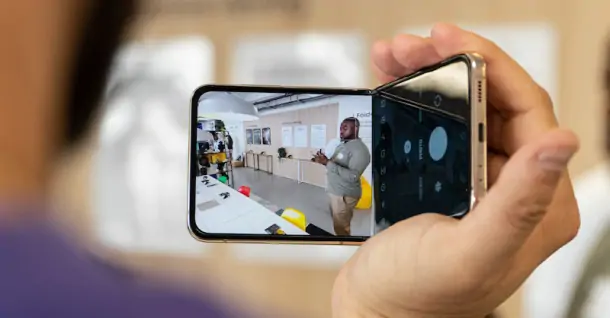
Những cải tiến mới ở Samsung Galaxy Z Flip5 có thực sự đáng để mong đợi?
2,225
Bật mí TOP 3 mẹo cực hay trên điện thoại Samsung mà bạn nên biết
2,465Tải app Dienmaycholon
Tải app theo dõi thông tin đơn hàng và hàng ngàn voucher giảm giá dành cho bạn.

Tin nổi bật

Mua Panasonic chuẩn Nhật - Trúng ngay xe điện Nhật
Đón Tết 2026 cùng Panasonic với chương trình “Mua Panasonic chuẩn Nhật, trúng ngay xe điện Nhật” – ưu đãi hấp dẫn, quà tặng đầu xuân đậm chất Nhật Bản ...292
Sắm Tết Rộn Ràng - Ưu Đãi Ngập Tràn
Khách hàng khi mua bất kì sản phẩm thương hiệu LG thuộc danh sách sản phẩm được áp dụng tại mục 5 trong thời gian diễn ra chương trình sẽ nhận được quà tặng Máy hút bụi LG A9T-LITE.DEGPLVN trị giá 24,...2179
Đón Tết Thêm Hên - Vòng Quay May Mắn
Khi khách hàng mua sản phẩm Philips tại hệ thống Siêu Thị Điện Máy - Nội Thất Chợ Lớn gồm: : Bình đun, Máy xay thịt, Máy đánh trứng, Nồi chiên không dầu, Nồi cơm điện, Nồi áp suất, Bàn ủi (bàn là), Má...1827
Mua 1 Tặng 1, An Tâm Thở Sạch Cùng Sharp
Ưu đãi dành cho khách hàng khi mua 01 máy lọc không khí thương hiệu Sharp sẽ được nhận miễn phí 01 màng lọc HEPA Sharp theo mã sản phẩm tương ứng trong thời gian diễn ra chương trình (danh sách chi ti...341
Kích Hoạt Chất Đức - Trúng Xe Đức
- Sản phẩm áp dụng: Bếp Đơn, Bếp Đôi, Bếp Ba, Hút Mùi, Lò Vi Sóng, Máy rửa bát thương hiệu JUNGER (chi tiết trong danh sách bên dưới) khi mua sắm tại Siêu Thị Điện Máy - Nội Thất Chợ Lớn. - Hìn...8789


















